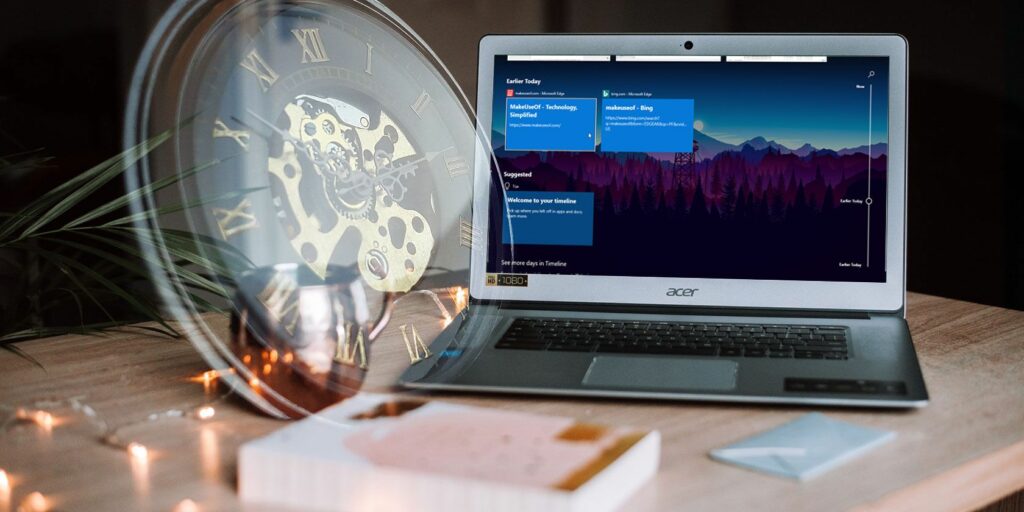Qu’est-ce que la chronologie de Windows 10 ?Pourquoi c’est génial et comment l’utiliser
La mise à jour d’avril 2018 de Windows 10 est enfin là, ce qui signifie qu’une multitude de nouvelles fonctionnalités et améliorations sont disponibles.
Si vous n’avez pas encore mis à jour, consultez notre article sur le téléchargement manuel de la mise à jour d’avril 2018. Les changements notables incluent des améliorations de Windows Hello et un meilleur contrôle sur les données envoyées à Microsoft. Mais ma nouvelle fonctionnalité préférée ? Chronologie. Voici tout ce que vous devez savoir à ce sujet et comment commencer.
Qu’est-ce que la chronologie de Windows 10 ?
La chronologie est une amélioration de la fonctionnalité d’affichage des tâches. La vue des tâches affiche une vue d’ensemble de toutes les applications ouvertes et en cours d’exécution, similaire au fonctionnement du sélecteur de tâches.Cependant, alors que le sélecteur de tâches est activé avec Alt + Tab, la vue des tâches est activée avec gagner + taguer.
Pour en savoir plus, consultez notre aperçu de la vue des tâches dans Windows 10.
Alors, comment la chronologie affecte-t-elle cela? Eh bien, avec la mise à jour d’avril 2018, la vue des tâches fait plus que simplement afficher les applications en cours d’exécution. Vous pouvez maintenant faire défiler vers le bas et afficher une « chronologie » des applications que vous avez déjà exécutées, des documents que vous avez ouverts et des pages Web que vous avez visitées. C’est comme l’historique du navigateur, mais pour tous les Windows 10.
Windows essaiera également d’être intelligent sur la façon dont ces applications, documents et pages Web sont utilisés ensemble.S’il pense qu’un certain ensemble d’applications, de documents et de pages Web sont liés, il les regroupe dans Activité.
Comme vous vous en doutez, tout dans Timeline est répertorié à long terme. L’activité récente est en haut, et lorsque vous faites défiler vers le bas, vous commencez à remonter de plus en plus dans le temps.Il est également divisé en deux niveaux : la vue par défaut affiche l’activité par jour, mais vous pouvez zoomer sur un jour en cliquant sur Voir tous les événements Voir l’activité à l’heure.
Faire une vidéo du jour
Par défaut, une chronologie stockera jusqu’à quelques jours d’activité dans son historique, mais vous pouvez étendre cela à 30 jours si vous synchronisez votre chronologie avec le cloud. On ne sait pas combien de temps les applications et les documents individuels seront conservés, mais je soupçonne qu’ils seront stockés indéfiniment. La quantité d’espace disque utilisée par Timeline n’est pas claire, mais jusqu’à présent, cela semble être négligeable.
Pourquoi la chronologie de Windows 10 est utile
Ou en d’autres termes, comment pouvez-vous bénéficier de Timeline ?
Les lecteurs astucieux peuvent remarquer que cela ressemble beaucoup à la fonctionnalité Applications récentes de Windows 10 (et des versions précédentes de Windows), mais plus intelligent et plus organisé. La possibilité de passer d’une activité à une autre est un projet avec beaucoup d’engagement, surtout lorsque vous avez tendance à passer d’un projet à l’autre au quotidien.
Comme indiqué précédemment, La chronologie a également une option de synchronisation Cela vous permet de synchroniser votre historique avec votre compte Microsoft, et vous pouvez afficher et accéder à vos documents depuis n’importe quel appareil Windows 10 tant que vous êtes connecté avec votre compte Microsoft. C’est un moyen propre de « déplacer » votre espace de travail (par exemple, d’un ordinateur de bureau à un ordinateur portable).
Prise en charge de la chronologie Rechercher des événements, des candidatures et des documentsIl n’est pas surprenant que Timeline fonctionne également avec Microsoft Office et OneDrive en particulier. Non seulement l’intégration est étroite et en temps réel, mais Timeline peut extraire des données pour les documents Office et OneDrive avant même que la fonctionnalité ne soit activée.
Inconvénients de la chronologie de Windows 10
Pour l’instant, l’événement n’est disponible que pour Microsoft Office et Edge. Je ne vois aucune donnée de Chrome, Mail ou de toute autre application dans la chronologie.
Honnêtement, c’est un énorme inconvénient, mais Microsoft a laissé la possibilité aux développeurs tiers de s’intégrer à Timeline après avoir créé des « cartes d’activité de haute qualité » pour leurs applications. Ainsi, bien que Timeline semble un peu primitif en ce moment, il deviendra probablement plus utile dans un an environ.
La confidentialité est un autre problème. Si votre ordinateur compte plusieurs utilisateurs, les activités des autres utilisateurs peuvent apparaître dans votre chronologie, et vice versa. Vous pouvez désactiver cette fonctionnalité dans les paramètres, mais si quelqu’un d’autre dispose des autorisations appropriées, il peut la réactiver. Sans parler des risques de confidentialité liés à la synchronisation des données avec le cloud de Microsoft.
Comment configurer et utiliser la chronologie de Windows 10
La chronologie doit être activée par défaut lorsque vous obtenez la mise à jour d’avril 2018 pour la première fois.utilisez simplement gagner + taguer Raccourcis clavier (voir notre guide des raccourcis clavier Windows) et faites défiler vers le bas. Cliquez ensuite sur « Bienvenue dans votre chronologie » pour un aperçu rapide de ses capacités.
Pour régler les paramètres, ouvrez l’application Paramètres en ouvrant le menu Démarrer et en cliquant sur l’icône d’engrenage intitulée Paramètres.Dans l’application Paramètres, accédez à Confidentialité > Historique des activités. Avis:
- « Laisser Windows collecter mon activité à partir de ce PC » contrôle si la fonction Chronologie est activée ou désactivée.
- « Laisser Windows synchroniser mon activité de ce PC vers le cloud » contrôle si votre activité est accessible à partir d’autres appareils.
- faites défiler jusqu’à Afficher l’activité du compte Basculez l’activité des comptes qui apparaît dans votre chronologie.
Pour voir quelles données d’activité Microsoft suit, visitez la page de confidentialité de l’historique des activités et parcourez et supprimez des éléments individuels.ou revenez à l’application Paramètres et cliquez sur dégager Tout effacer d’un coup.
Autres fonctionnalités de Windows 10 à utiliser
La chronologie n’est pas la seule fonctionnalité intéressante ajoutée ces derniers mois. Il n’y a pas si longtemps, Microsoft a ajouté un tas de nouvelles fonctionnalités dans la mise à jour Fall Creators, notamment OneDrive à la demande, l’application People et plusieurs améliorations d’Edge.
En outre, vous avez peut-être oublié de nombreuses fonctionnalités Windows 10 de longue date, telles que les bureaux virtuels, Storage Sense, la sauvegarde de l’historique des fichiers et le verrouillage dynamique (qui verrouille automatiquement votre PC lorsque vous partez). Windows 10 a parcouru un long chemin. Ne négligez pas les meilleurs aspects de celui-ci!
A propos de l’auteur